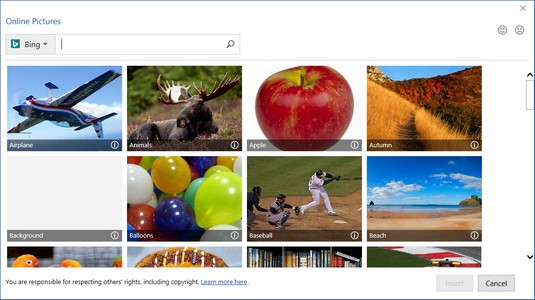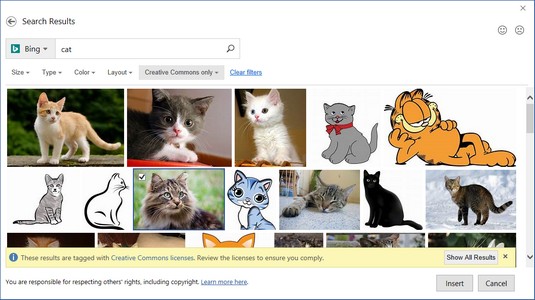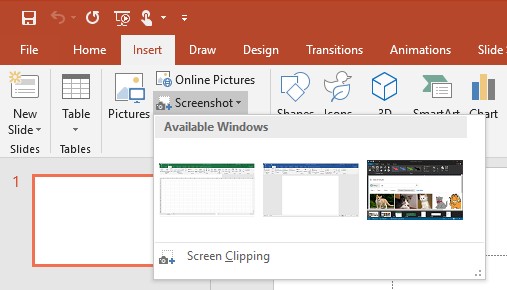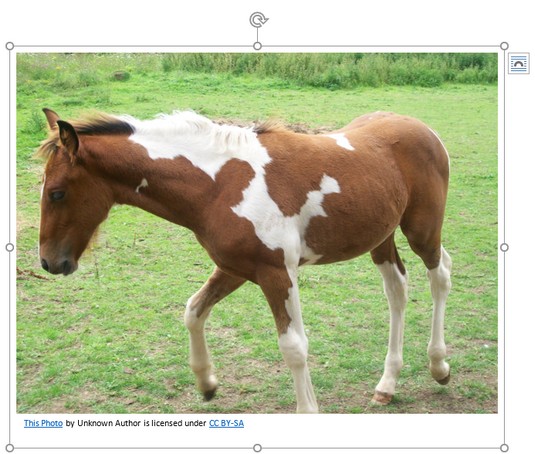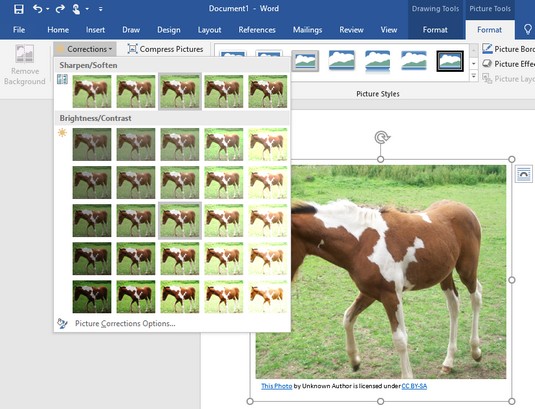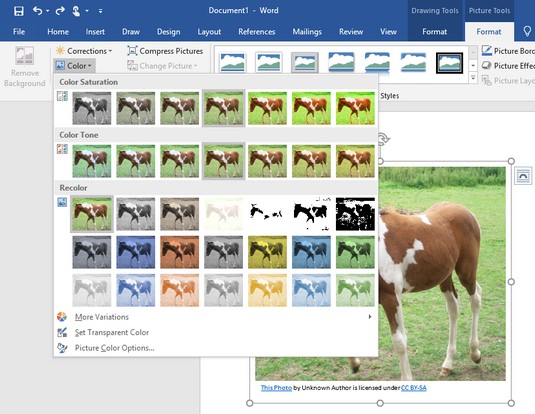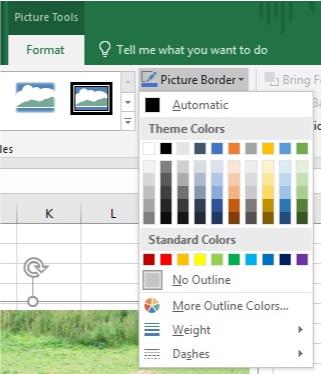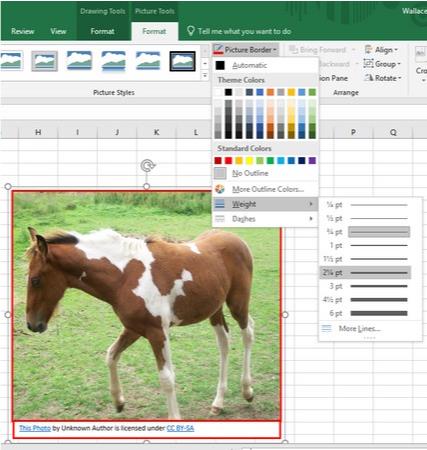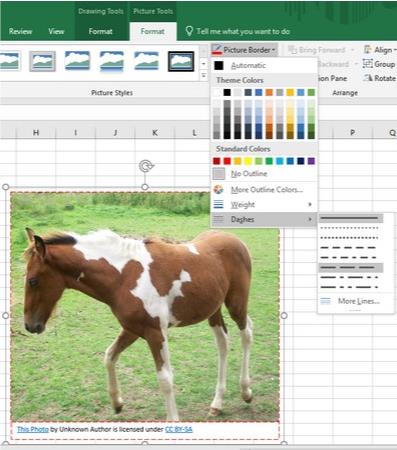Ein leið til að krydda Office 2019 skrárnar þínar er að bæta ljósmyndum eða myndum við Word skjölin þín, Excel töflureikna eða PowerPoint kynningar. Það er nógu einfalt að bæta við ljósmyndum, en Office 2019 inniheldur einnig mismunandi leiðir til að vinna með myndina þína með því að nota sérstök sjónbrellur.
Eitt algengt vandamál með ljósmyndir er að þær virðast of ljósar eða of dökkar. Áður fyrr var eina leiðin til að leiðrétta svona vandamál að breyta myndinni í myndvinnsluforriti eins og Adobe Photoshop . Vegna þess að ekki margir eru með Photoshop eða vita hvernig á að nota það, inniheldur Office 2019 einföld myndvinnsluverkfæri sem allir geta notað til að leiðrétta minniháttar galla.
Eftir að þú hefur lagað galla, gerir Office 2019 þér einnig kleift að breyta myndunum þínum í list með því að bæta við ramma, halla myndinni til hliðar eða bæta við sjónrænum áhrifum sem gerir myndina meira eins og málverk.
Þú getur líka bætt við ljósmyndum, leiðrétt þær og breytt þeim til að gefa öllum Word-, Excel- eða PowerPoint-skránum þínum smá lit og sýnileika.
Fyrir notendur snertiskjás gefur Office 2019 þér möguleika á að teikna beint á skjal. Nú geturðu hringt um málsgreinar eða tölustafi og teiknað örvar til að auðkenna mikilvæg gögn. Með þessum nýju teikniaðgerðum geturðu merkt skjöl eins auðveldlega og þú merkir pappírsskjöl með blýanti eða penna.
Bæta við og eyða myndum í Office 2019
Til að bæta mynd við skrá skaltu fylgja þessum skrefum:
Smelltu á Setja inn flipann.
Smelltu á myndtáknið.
Glugginn Setja inn mynd birtist.
Veldu myndskrána sem þú vilt setja inn.
Þú gætir þurft að velja aðra möppu eða drif sem inniheldur myndina sem þú vilt setja inn.
Smelltu á Setja inn hnappinn.
- Í Word birtist myndin þín hvar sem bendillinn birtist.
- Í Excel birtist efra vinstra hornið á myndinni þinni í reitnum þar sem bendillinn birtist.
- Í PowerPoint birtist myndin þín í miðju glærunnar sem birtist.
Til að eyða mynd í skrá skaltu fylgja þessum skrefum:
Veldu myndina sem þú vilt eyða.
Handföng birtast í kringum myndina sem þú hefur valið.
Ýttu á Delete eða Backspace takkann.
Að fá myndir af netinu til að nota í Office 2019
Sérhvert Office 2019 forrit getur sótt myndir af internetinu (ef tölvan þín er með netaðgang).
Margar myndir á netinu eru höfundarréttarvarðar. Þú getur ekki notað þau löglega án skriflegs leyfis. Þegar myndir eru sóttar af internetinu skaltu leita að myndum sem eru í almenningseign, sem hver sem er getur notað frjálslega og á löglegan hátt, eins og myndir sem teknar eru af ríkisstofnunum eða síður sem safna myndum sem eru í almenningseign.
Til að sækja mynd af internetinu skaltu fylgja þessum skrefum:
Smelltu á Setja inn flipann.
Smelltu á táknið fyrir myndir á netinu.
Gluggi fyrir Setja inn myndir birtist.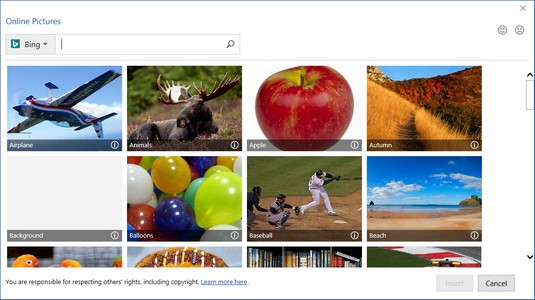
Setja inn myndir svarglugginn gerir þér kleift að nota Bing til að leita að myndum.
Smelltu í Bing leitarreitinn og sláðu inn lýsandi nafn fyrir myndina sem þú vilt finna, eins og köttur eða rós .
Ýttu á Enter.
Glugginn Setja inn myndir sýnir lista yfir myndir.
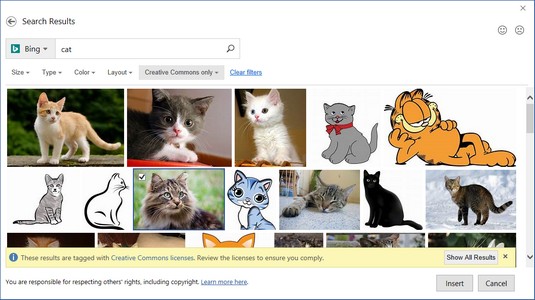
Setja inn myndir svarglugginn sýnir myndir sem finnast á netinu.
Smelltu á gátreitinn í efra vinstra horninu á myndinni sem þú vilt nota og smelltu á Setja inn hnappinn.
Office 2019 setur myndina sem þú valdir inn í skrána þína.
Tekur skjámyndir til að nota í Office 2019
Oft gætirðu keyrt forrit á tölvunni þinni sem innihalda myndir sem þú vilt setja inn í Office 2019 skjal. Til dæmis gætirðu viljað sýna hvernig vefsíða birtist í vafra eða hvernig tiltekið forrit lítur út. Sem betur fer inniheldur Office handhægan eiginleika til að taka skjámyndir sem þú getur sett inn í hvaða Office 2019 skrá sem er.
Til að taka skjámynd skaltu fylgja þessum skrefum:
Sýndu myndina á skjánum þínum sem þú vilt taka.
Smelltu á Setja inn flipann og smelltu síðan á Skjámyndartáknið.
Skjámyndartáknið sýnir valmynd með opnum forritum.
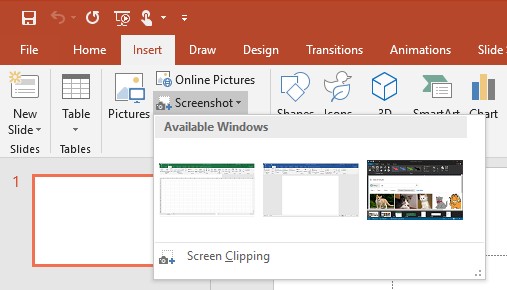
Skjámyndartáknvalmyndin fyrir opna glugga.
Taktu myndina sem þú vilt:
- Til að fanga allan forritsgluggann skaltu smella á gluggann í skjámyndavalmyndinni.
- Til að fanga hluta af skjánum, smelltu á Skjáklipping. Þegar músarbendillinn breytist í kross, dragðu músina til að velja þann hluta skjásins sem þú vilt taka.
Office 2019 setur valda mynd í skrána þína.
Meðhöndla myndir í Office 2019
Eftir að þú hefur bætt mynd við skrá getur verið að hún sé ekki í réttri stöðu eða í réttri stærð. Þess vegna gætirðu viljað færa, breyta stærð eða snúa því .
Að flytja mynd í Office 2019
Til að færa mynd skaltu fylgja þessum skrefum:
Veldu myndina sem þú vilt færa.
Handföng birtast í kringum myndina sem þú hefur valið.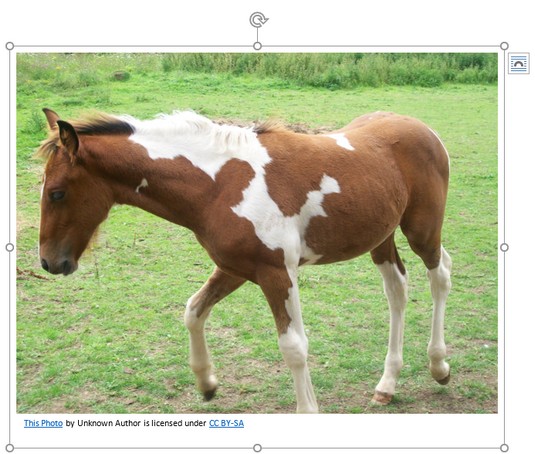
Handföng virðast sýna að þú valdir mynd.
Færðu myndina með einni af eftirfarandi aðferðum:
- Færðu músarbendilinn yfir myndina og dragðu músina.
- Ýttu á upp, niður, vinstri eða hægri örvatakkana.
Breyta stærð myndar í Office 2019
Til að breyta stærð myndar skaltu fylgja þessum skrefum:
Veldu myndina sem þú vilt færa.
Handföng birtast í kringum myndina sem þú hefur valið.
Færðu músarbendilinn yfir handfang, haltu inni vinstri músarhnappi og dragðu músina.
Þegar þú ert ánægður með stærð myndarinnar skaltu sleppa músarhnappnum.
Ef þú dregur hornhandfang geturðu breytt hæð og breidd myndar á sama tíma.
Ef þú smellir á Format flipann geturðu slegið inn nákvæma breidd og hæð fyrir myndina þína í Hæð og breidd textareitinn sem birtist í Stærðarhópnum.
Snúið mynd í Office 2019
Til að búa til áhugaverð áhrif gætirðu viljað snúa mynd í skrá. Til að snúa mynd skaltu fylgja þessum skrefum:
Veldu myndina sem þú vilt snúa.
Handföng birtast í kringum myndina sem þú hefur valið. Athugaðu að snúningshandfangið virðist standa upp frá toppi myndarinnar.
Færðu músarbendilinn yfir snúningshandfangið og dragðu músina.
Músarbendillinn breytist í hringlaga örartákn þegar þú færir hann yfir snúningshandfangið.
Auka myndir til að nota í Office 2019
Stundum lítur mynd næstum fullkomin út en þarf samt smá lagfæringar. Að öðru leiti gæti mynd verið látlaus, en með því að bæta við nokkrum sjónrænum áhrifum geturðu breytt henni í listaverk.
Til að hjálpa þér að láta myndirnar þínar líta fallegri og meira aðlaðandi út, gerir Office 2019 þér kleift að velja mismunandi áhrif, liti, ramma og stíl.
Að velja sjónræn áhrif í Office 2019
Office 2019 býður upp á nokkrar mismunandi leiðir til að breyta sjónrænu útliti myndar:
- Leiðréttingar: Skerpar eða mýkir mynd eða stillir birtustig eða birtuskil
- Litur: Stillir tón eða litmettun myndar eða gerir þér kleift að breyta litnum á mynd
- Listræn áhrif: Lætur mynd birtast sem mismunandi stíl, eins og mósaík eða vatnslitamálverk
- Myndbrellur: Gerir þér kleift að bæta sjónrænum áhrifum við mynd, eins og skugga, ljóma eða snúning
Til að velja sjónræn áhrif fyrir mynd í Office 2019 skaltu fylgja þessum skrefum:
Smelltu á myndina sem þú vilt breyta.
Myndatólssnið flipinn birtist á borði.
Smelltu á leiðréttingartáknið á Picture Tools Format flipanum.
Þegar þú smellir á leiðréttingartáknið birtist valmynd með leiðréttingarvalkostum.
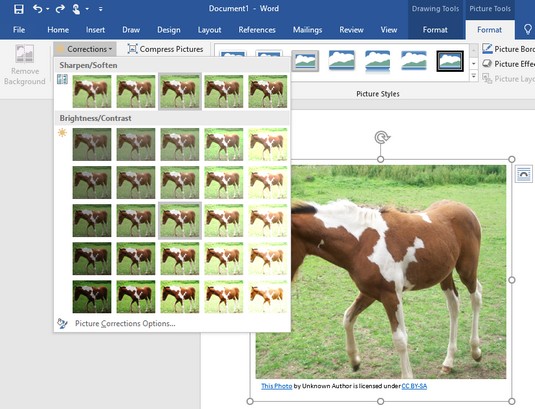
Leiðréttingartáknið sýnir mismunandi leiðir til að laga mynd.
Veldu leiðréttingarvalkost í valmyndinni.
Smelltu á litatáknið.
Valmynd með litavalkostum birtist.
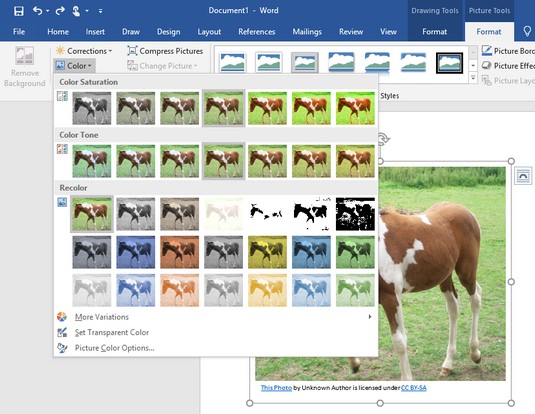
Litatáknið sýnir mismunandi gerðir litavalkosta.
Veldu litavalkost í valmyndinni.
Smelltu á táknið fyrir listræn áhrif.
Valmynd með valkostum fyrir sjónræn áhrif birtist.

Listræn áhrif táknið sýnir einstök sjónræn áhrif.
Veldu valkost fyrir listræn áhrif í valmyndinni.
Smelltu á myndáhrif táknið.
Valmynd með litavalkostum birtist. Þú gætir þurft að smella á undirvalmynd til að sýna fleiri valkosti.

Myndáhrif táknið sýnir mismunandi leiðir til að bæta myndina þína.
Smelltu á Picture Effects undirvalmynd og veldu síðan valkost.
Að velja myndstíl í Office 2019
Í stað þess að þvinga þig til að gera einstakar breytingar á mynd, býður Office 2019 upp á safn af fyrirfram skilgreindum myndstílum sem þú getur notað á hvaða mynd sem er bætt við skrá. Til að velja myndstíl í Office 2019 skaltu fylgja þessum skrefum:
Smelltu á myndina sem þú vilt breyta.
Myndatólssnið flipinn birtist á borði.
Smelltu á stíl sem birtist í myndstílshópnum:
Bætir ramma utan um mynd í Office 2019
Til að gera myndina þína áberandi gætirðu viljað bæta við ramma. Rammi getur birst í mismunandi litum, þykktum og stílum (svo sem heilri línu eða punktalínu).
Til að bæta við eða breyta ramma utan um mynd í Office 2019 skaltu fylgja þessum skrefum:
Smelltu á myndina sem þú vilt breyta.
Myndatólssnið flipinn birtist á borði.
Smelltu á myndramma táknið.
Fellivalmynd með mismunandi litum og valkostum birtist.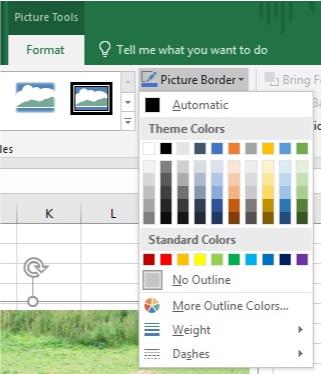
Myndaramma táknið sýnir valmynd.
Veldu lit sem þú vilt fyrir rammann þinn.
Smelltu á Þyngd undirvalmyndina og veldu þyngd (þykkt).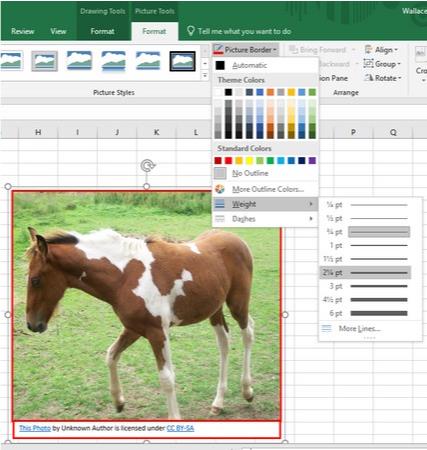
Þyngd undirvalmyndin gerir þér kleift að skilgreina þykkt ramma.
Smelltu á undirvalmyndina Dashes og veldu tegund línu sem á að nota sem ramma.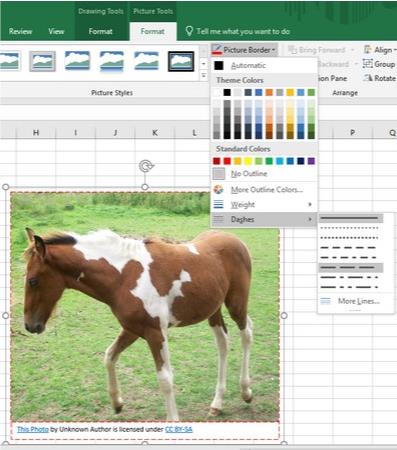
Dashes undirvalmyndin gerir þér kleift að skilgreina línuna sem notuð er til að búa til ramma.